Nhiều người có thói quen copy dữ liệu từ USB vào máy tính xong là rút USB ra mà không thực hiện việc ngắt kết nối. Điều này có thể dẫn đến việc mất hoặc hư hỏng dữ liệu, đồng thời khiến USB nhanh hỏng. Hãy tham khảo những cách tắt USB dưới đây để bảo vệ dữ liệu cũng như USB của bạn nhé.
Bạn chỉ cần click vào mũi tên hướng lên ở góc thanh taskbar ngoài Desktop rồi chọn Safe Remove Harware and Eject Media
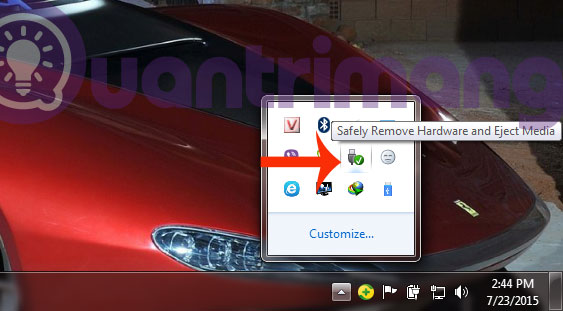
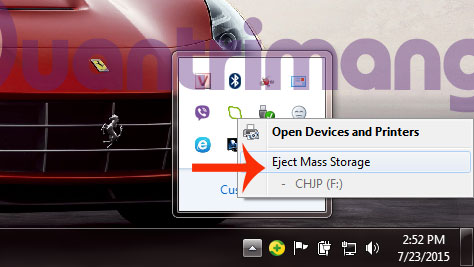
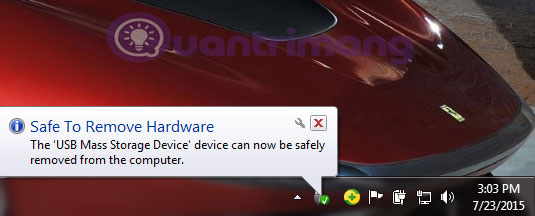
Nếu muốn rút USB khỏi thiết bị Windows, bạn cần phải chắc chắn các tệp tin và chương trình trên đó đã được đóng. Nếu mở tài liệu và chạy chương trình mà vẫn tiến hành rút USB, mọi thứ sẽ có nguy cơ bị mất hoặc hỏng. Bạn mở Task Manager và xem có chương trình nào đang bị treo hay không
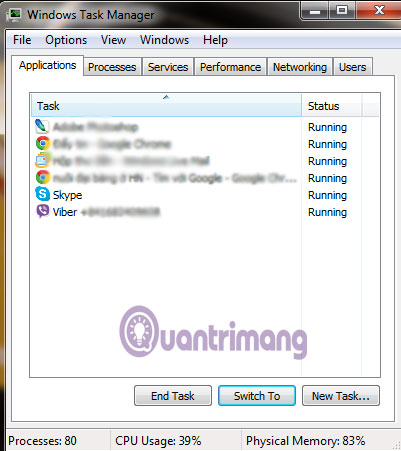
Để loại bỏ USB trên Windows 10 một cách an toàn, bạn có thể kích hoạt tính năng Quick Removal trên máy tính, đây là một Windows service định dạng ổ flash (USB) để gỡ bỏ mà không cần tháo ra, để bạn có thể dễ dàng rút USB ra sau khi hoàn thành công việc.
Bước 1: Đảm bảo rằng USB đã được cắm đúng cách. Lưu ý rằng USB phải được kết nối với máy tính hiện tại để bật tính năng Quick Removal.
Bước 2: Nhấp chuột phải vào nút Start (biểu tượng Windows) và chọn Device Manager.
Bước 3: Nhấp đúp vào Disk drives để mở rộng nó, từ đó bạn có thể xem danh sách các ổ đĩa trên máy tính, bao gồm cả USB hiện đang được gắn vào.
Bước 4: Nhấp chuột phải vào USB và chọn Properties.
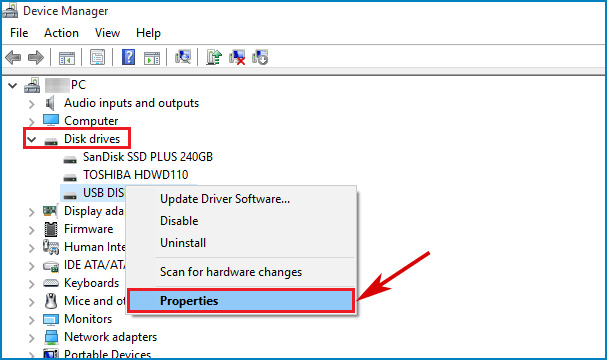
Bước 5: Nhấp vào tab Policies, bật Quick Removal và nhấn OK để lưu thay đổi.
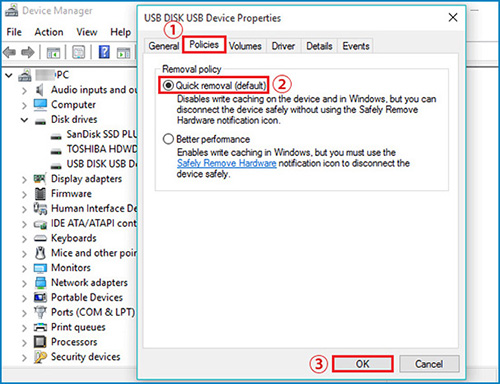
Sau đó, bạn có thể tháo USB khỏi máy tính Windows 10 một cách an toàn.
Bước 1: Mở File Explorer.
Bước 2: Điều hướng đến thiết bị USB mà bạn muốn rút một cách an toàn trong Windows 10.
Bước 3: Nhấp chuột phải vào USB và bạn sẽ thấy tùy chọn có tên Eject.
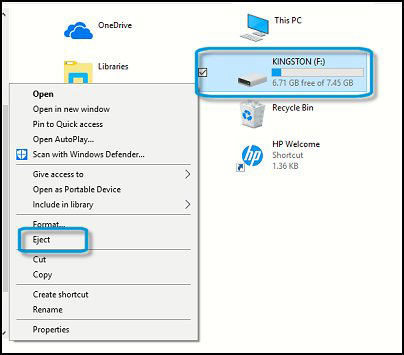
Bước 4: Nhấp vào tùy chọn Eject.
Bước 1: Đi tới Control Panel.
Bước 2: Trong Hardware and sound, nhấp vào View devices and Printers (liệt kê tất cả các USB hoặc ổ cứng được kết nối bên ngoài của bạn).
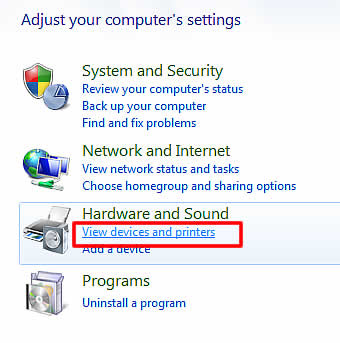
Bước 3: Chọn thiết bị USB mà bạn muốn rút một cách an toàn trong Windows 10.
Bước 4: Nhấp chuột phải vào nó và chọn Remove device.
Bước 5: Bạn sẽ được yêu cầu xác nhận chắc chắn muốn gỡ bỏ thiết bị. Chỉ cần nhấn OK là xong. Bây giờ, bạn có thể gỡ bỏ USB trong máy tính Windows 10 một cách an toàn.
Bây giờ, các USB không còn được kết nối và sẽ không hiển thị trong File Explorer nữa. Bạn có thể yên tâm rút USB một cách an toàn khỏi máy tính Windows của mình.
Các bạn có thể sử dụng phần mềm bên ngoài như USB Safely Remove, với cách làm tương tự như trên.
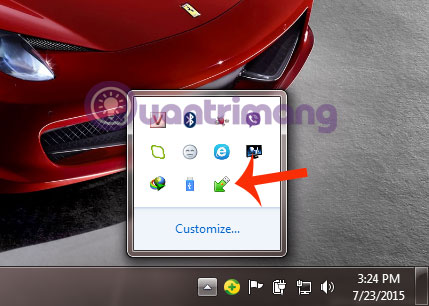
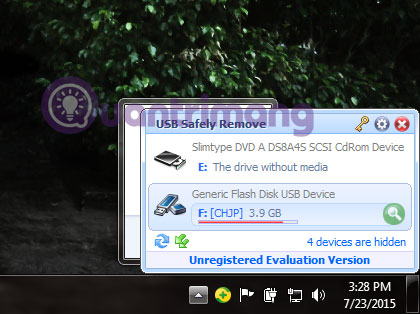
Nếu các bạn không muốn sử dụng các cách trên thì có thể sử dụng cách nhanh hơn là Log off tài khoản Windows (phím tắt Windows+L), sau đó rút USB ra khỏi máy tính và Log on trở lại
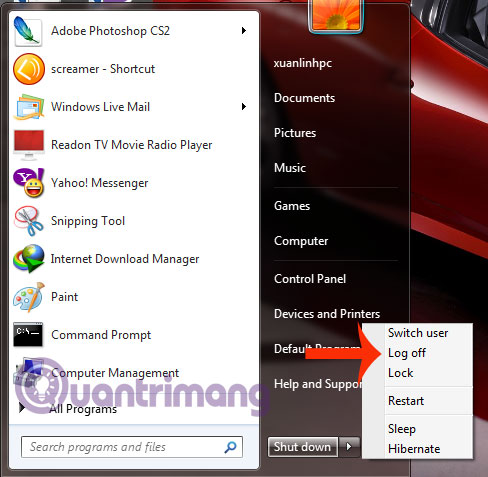
Cách cuối cùng đơn giản nhất nhưng hơi tốn thời gian,đó là các bạn tắt máy tính đi bằng nút Shutdown. Các bạn đợi cho máy tính tắt hẳn, rồi rút USB ra và mở lại máy tính để tiếp tục làm việc.
Trên đây là những cách tháo USB ra khỏi máy tính một cách an toàn nhằm bảo vệ cho dữ liệu trong máy cũng như tuổi thọ của USB.
Chúc các bạn vui vẻ!
Nguồn tin: quantrimang.com
Ý kiến bạn đọc
Những tin mới hơn
Những tin cũ hơn